
컴퓨터 오류 해결 솔루션| 흔한 오류 10가지 해결 방법 총정리 | 컴퓨터 오류, 문제 해결, 팁
컴퓨터를 사용하다 보면 갑자기 멈추거나, 오류 메시지가 뜨면서 제대로 작동하지 않는 경우가 발생합니다. 이럴 때 당황하지 말고 문제 해결을 위한 몇 가지 기본적인 방법들을 알아두면 쉽게 해결할 수 있습니다.
본 글에서는 컴퓨터 사용 중 자주 발생하는 10가지 흔한 오류와 그 해결 방법을 간단하고 명확하게 정리했습니다. 컴퓨터 오류로 인해 곤란을 겪고 계신다면 이 글을 통해 문제를 해결하는 데 도움이 되길 바랍니다.
더불어 컴퓨터 오류를 예방하고 효율적으로 관리하는 몇 가지 유용한 팁도 함께 소개하여 컴퓨터 사용 경험을 더욱 원활하게 만들어 드립니다. 컴퓨터 활용에 대한 자신감을 높이고, 불필요한 스트레스를 줄여 보세요!
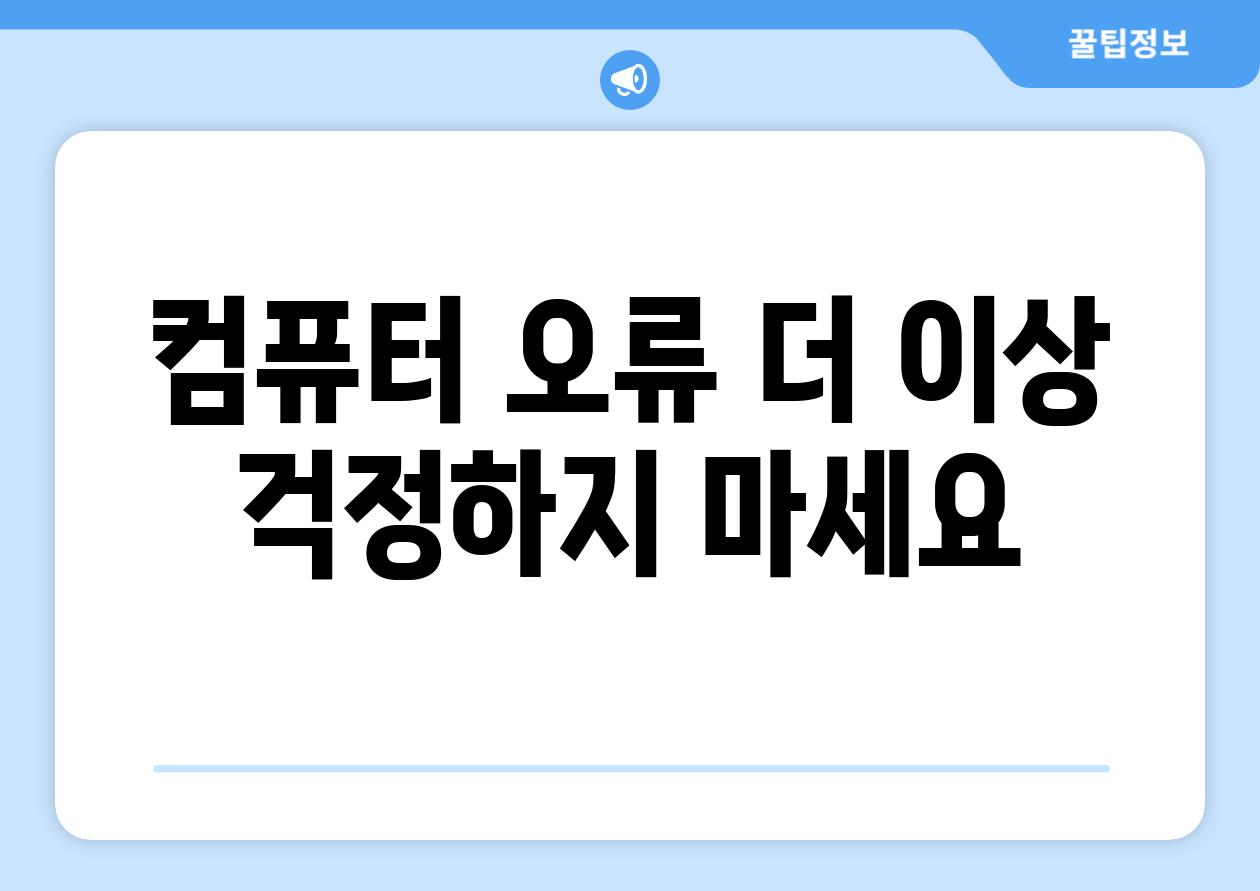
컴퓨터 오류, 더 이상 걱정하지 마세요!
컴퓨터를 사용하다 보면 크고 작은 오류를 마주하게 됩니다. 갑자기 멈추거나 느리게 작동하는 등 우리의 소중한 시간을 빼앗는 짜증스러운 문제들이죠. 하지만 너무 걱정하지 마세요! 흔히 발생하는 컴퓨터 오류는 간단한 해결 방법을 통해 대부분 해결할 수 있습니다. 이 글에서는 컴퓨터 사용 중 발생하는 흔한 오류 10가지와 이를 해결하는 실용적인 팁들을 자세히 알려드립니다.
첫째, 컴퓨터가 느리게 작동하거나 멈추는 경우, 먼저 시스템을 재부팅해 보세요. 간단한 방법이지만 놀랍도록 효과적인 경우가 많습니다. 재부팅 후에도 문제가 지속된다면 최근에 설치한 프로그램이나 업데이트를 의심해 볼 수 있습니다. 최근 설치한 프로그램을 삭제하거나, Windows 업데이트를 제거 및 재설치해보세요.
둘째, 컴퓨터 부팅 시 오류 메시지가 나타나는 경우, 안전 모드로 부팅 후 문제를 해결하는 것이 좋습니다. 안전 모드는 최소한의 드라이버와 프로그램만 실행되어 문제 해결에 도움이 됩니다. 안전 모드에서 문제가 발생하는 원인을 파악하고 해결책을 찾아보세요. 윈도우 업데이트를 통해 문제가 해결될 수도 있습니다.
셋째, 인터넷 연결이 끊어지거나 느린 경우, 먼저 모뎀이나 라우터를 재부팅해 보세요. 간단한 재부팅만으로도 연결 문제가 해결되는 경우가 많습니다. 또한 랜선이 제대로 연결되었는지 확인하고, 와이파이 신호 세기를 알아보세요. 방화벽 설정을 확인하여 인터넷 접속을 차단하는 설정이 있는지 확인해보는 것도 좋은 방법입니다.
넷째, 컴퓨터 화면이 갑자기 꺼지는 경우, 전원 케이블이 제대로 연결되었는지, 콘센트에 전원이 공급되는지 확인해야 합니다. 또한 그래픽 카드 드라이버가 최신 버전인지 확인하고, 컴퓨터 과열 문제는 없는지 점검해보세요. 과열은 컴퓨터 부품의 손상으로 이어질 수 있으므로, 쿨러 작동 상태를 확인하고 컴퓨터 내부 청소를 통해 먼지 제거를 해주는 것이 좋습니다.
다섯째, 하드 디스크 오류가 발생하는 경우, 데이터 백업을 최우선으로 진행해야 합니다. 데이터 손실을 방지하기 위해 중요한 파일은 클라우드 저장이나 외장 하드에 백업하세요. 백업 후 하드 디스크 오류 검사를 실행하여 문제를 진단하고 필요에 따라 하드 디스크 교체를 고려할 수 있습니다.
여섯째, 컴퓨터 바이러스에 감염된 경우, 백신 프로그램을 사용하여 바이러스를 제거해야 합니다. 최신 백신 프로그램을 설치하고 정기적으로 업데이트하는 것이 중요합니다. 바이러스 감염으로 인해 중요한 데이터가 손실되었을 경우 데이터 복구 프로그램을 사용하여 복구를 시도할 수 있습니다.
일곱째, 컴퓨터 프로그램이 제대로 실행되지 않는 경우, 프로그램 재설치를 시도해 보세요. 프로그램 파일이 손상되었거나, 필요한 파일이 누락되었을 수 있습니다. 프로그램 재설치 후에도 문제가 계속된다면 호환성 문제를 의심해 볼 수 있습니다. OS 업데이트나 프로그램 업데이트를 통해 문제를 해결할 수 있습니다.
여덟째, 컴퓨터 소리가 들리지 않는 경우, 스피커가 제대로 연결되었는지, 볼륨이 켜져 있는지 확인해야 합니다. 사운드 드라이버가 최신 버전인지 확인하고, 윈도우 설정에서 사운드 관련 설정을 점검해 보세요. 윈도우 재설치를 통해 문제를 해결할 수도 있습니다.
아홉째, 컴퓨터 키보드나 마우스가 제대로 작동하지 않는 경우, USB 포트를 확인하고 다른 포트에 연결해 보세요. 키보드나 마우스 드라이버를 최신 버전으로 업데이트해보세요. 장치 관리자에서 키보드나 마우스 장치를 확인하고 드라이버 재설치를 시도할 수도 있습니다.
열번째, 컴퓨터가 자주 다운되는 경우, 메모리 부족 문제를 의심해 볼 수 있습니다. 메모리 사용량을 확인하고 필요에 따라 메모리 추가를 고려하세요. 또한 하드 디스크 용량 부족, CPU 과부하 등의 문제를 점검해야 합니다. 불필요한 프로그램 삭제, 시스템 최적화 등을 통해 컴퓨터 부하를 줄여주세요.
컴퓨터 오류는 다양한 원인으로 발생할 수 있습니다. 위에서 언급된 팁들을 참고하여 문제를 해결해보세요. 만약 문제 해결에 어려움을 느낀다면, 전문가의 도움을 받는 것도 좋은 방법입니다.
- 컴퓨터 오류 해결은 어렵지 않습니다.
- 간단한 조치로 대부분의 문제를 해결할 수 있습니다.
- 전문가 도움이 필요하다면 주저하지 마세요.
이제 컴퓨터 오류에 대한 걱정은 덜어놓으세요! 컴퓨터를 사용하는데 있어 더 이상 불편을 느끼지 않고, 즐거운 경험만 하시길 바랍니다.
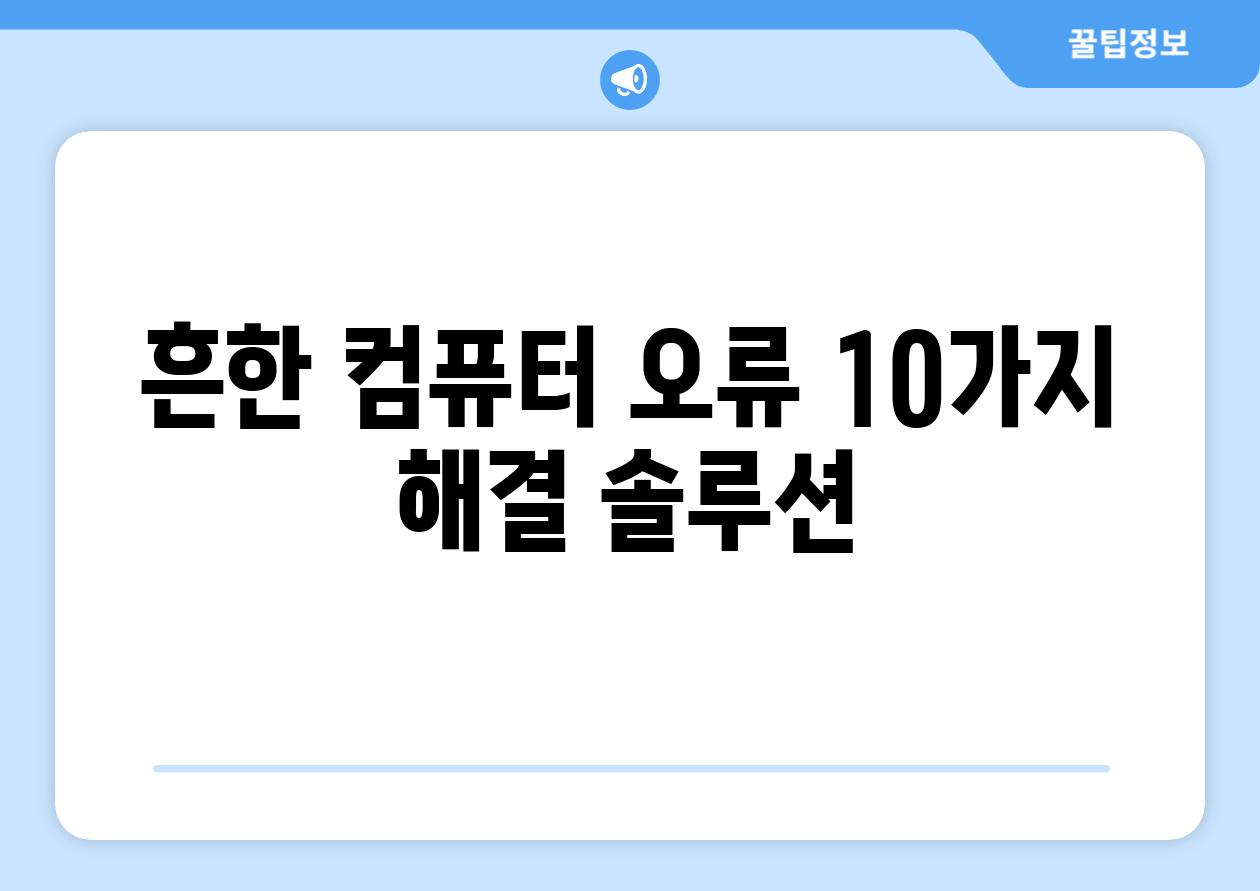
흔한 컴퓨터 오류 10가지 해결 솔루션
컴퓨터를 사용하다 보면 다양한 오류에 직면하게 됩니다. 화면이 멈추거나, 프로그램이 제대로 작동하지 않거나, 인터넷 연결이 끊기는 등의 문제는 사용자를 당황하게 만들 수 있습니다. 하지만 대부분의 컴퓨터 오류는 간단한 조치로 해결 가능합니다. 이 글에서는 흔히 발생하는 컴퓨터 오류 10가지와 해결 방법을 소개합니다. 컴퓨터 사용 중 발생하는 오류에 당황하지 말고, 이 글을 참고하여 문제를 해결해보세요.
| 오류 증상 | 원인 | 해결 방법 | 추가 정보 |
|---|---|---|---|
| 컴퓨터 부팅이 되지 않음 | 하드웨어 오류, 운영 체제 오류, 바이러스 감염 | 부팅 가능한 USB 또는 CD를 사용하여 컴퓨터를 부팅하거나, BIOS 설정을 확인하고, 바이러스 백신을 실행합니다. | 부팅 가능한 USB 또는 CD를 만들려면 Microsoft 웹사이트를 참조하세요. |
| 컴퓨터 속도 저하 | 하드 드라이브 용량 부족, 바이러스 감염, 프로그램 오류 | 하드 드라이브 공간을 확보하고, 바이러스 백신을 실행하고, 불필요한 프로그램을 제거합니다. | 디스크 정리 도구를 사용하여 하드 드라이브 공간을 확보할 수 있습니다. |
| 블루 스크린 오류 | 운영 체제 오류, 드라이버 문제, 하드웨어 문제 | 최근 설치한 프로그램이나 드라이버를 제거하고, 안전 모드로 부팅하여 문제 해결을 시도합니다. | 블루 스크린 오류 코드를 확인하여 문제 원인을 파악할 수 있습니다. |
| 인터넷 연결 문제 | 모뎀 또는 라우터 오류, 인터넷 서비스 제공업체 문제, 네트워크 드라이버 문제 | 모뎀 또는 라우터를 재부팅하고, 인터넷 서비스 제공업체에 문의하고, 네트워크 드라이버를 업데이트합니다. | 네트워크 연결 문제 해결사를 실행하여 문제를 해결할 수 있습니다. |
| 프로그램 오류 | 프로그램 설치 오류, 호환성 문제, 파일 손상 | 프로그램을 다시 설치하고, 최신 버전으로 업데이트하고, 파일을 복구합니다. | 프로그램 개발자 웹사이트에서 최신 버전을 다운로드할 수 있습니다. |
| 파일 손상 | 바이러스 감염, 하드 드라이브 오류, 프로그램 오류 | 바이러스 백신을 실행하고, 하드 드라이브를 점검하고, 손상된 파일을 복구합니다. | 데이터 복구 프로그램을 사용하여 손상된 파일을 복구할 수 있습니다. |
| 화면 깜빡임 | 그래픽 카드 오류, 모니터 문제, 드라이버 문제 | 그래픽 카드 드라이버를 업데이트하고, 모니터 연결을 확인하고, 모니터 설정을 변경합니다. | 그래픽 카드 드라이버는 제조사 웹사이트에서 다운로드할 수 있습니다. |

컴퓨터 문제 해결, 이제는 쉽게!
컴퓨터가 느리게 작동한다면?
"느린 컴퓨터는 마치 느린 삶과 같다. 모든 것이 너무나 답답하다." - 익명의 명언
컴퓨터가 느리게 작동하는 이유는 다양합니다. 하드 디스크 용량 부족, 램 부족, 바이러스 감염, 백그라운드 실행 프로그램 과다 등이 원인이 될 수 있습니다. 컴퓨터 속도를 높이기 위해서는 먼저 문제의 원인을 파악해야 합니다. 하드 디스크 용량이 부족하다면 불필요한 파일을 삭제하거나 외장 하드디스크를 사용하여 저장 공간을 확보해야 합니다. 램이 부족하다면 추가 램을 설치하거나, 불필요한 백그라운드 프로그램을 종료해야 합니다. 바이러스 감염이 의심된다면 백신 프로그램을 사용하여 시스템을 검사하고, 악성 코드를 제거해야 합니다.
- 하드 디스크 용량 부족
- 램 부족
- 바이러스 감염
컴퓨터가 갑자기 꺼진다면?
"갑작스러운 컴퓨터 종료는 마치 갑자기 꺼진 불빛과 같다. 어둠 속에서 길을 잃은 느낌이다." - 익명의 명언
컴퓨터가 갑자기 꺼지는 문제는 과열, 전원 공급 문제, 하드웨어 오류, 소프트웨어 오류 등 다양한 원인으로 발생할 수 있습니다. 컴퓨터가 과열되었는지 확인하고, 쿨러가 제대로 작동하는지 확인해야 합니다. 전원 공급 장치가 제대로 작동하는지 확인하고, 필요하다면 새 전원 공급 장치로 교체해야 합니다. 하드웨어 오류가 의심된다면 컴퓨터를 전문 업체에 맡겨 점검해야 합니다.
- 과열
- 전원 공급 문제
- 하드웨어 오류
컴퓨터 부팅이 안 된다면?
"부팅이 안 되는 컴퓨터는 마치 열쇠가 없는 문과 같다. 들어갈 수 없다." - 익명의 명언
컴퓨터 부팅이 안 될 때는 하드웨어 오류, 운영체제 오류, 바이러스 감염, 부팅 순서 문제 등이 원인이 될 수 있습니다. 먼저 컴퓨터의 전원 공급 장치와 케이블을 확인하고, RAM을 다시 장착해 봅니다. 운영체제 오류가 의심된다면 복구 디스크나 USB를 사용하여 시스템을 복구해야 합니다. 바이러스 감염이 의심된다면 백신 프로그램을 사용하여 시스템을 검사하고, 악성 코드를 제거해야 합니다.
- 하드웨어 오류
- 운영체제 오류
- 바이러스 감염
인터넷 연결이 안 된다면?
"인터넷에 연결되지 않은 컴퓨터는 마치 세상과 단절된 섬과 같다. 고립된 느낌이다." - 익명의 명언
인터넷 연결이 안 될 때는 모뎀 또는 라우터 문제, 네트워크 드라이버 문제, 방화벽 설정 문제, 인터넷 서비스 제공업체 문제 등이 원인이 될 수 있습니다. 먼저 모뎀 또는 라우터의 전원을 껐다 켜보고, 네트워크 케이블 연결 상태를 확인해야 합니다. 네트워크 드라이버가 최신 버전인지 확인하고, 필요하다면 업데이트해야 합니다. 방화벽 설정이 인터넷 연결을 차단하고 있는지 확인하고, 필요하다면 설정을 변경해야 합니다.
- 모뎀 또는 라우터 문제
- 네트워크 드라이버 문제
- 방화벽 설정 문제
컴퓨터 화면이 이상하게 보인다면?
"깨진 화면은 마치 깨진 거울과 같다. 세상을 제대로 볼 수 없다." - 익명의 명언
컴퓨터 화면이 이상하게 보일 때는 모니터 문제, 그래픽 카드 문제, 해상도 문제, 드라이버 문제 등이 원인이 될 수 있습니다. 먼저 모니터 케이블 연결 상태를 확인하고, 모니터 설정을 확인해야 합니다. 그래픽 카드가 제대로 작동하는지 확인하고, 필요하다면 새 그래픽 카드로 교체해야 합니다. 해상도 문제는 모니터 설정에서 해상도를 조정하여 해결할 수 있습니다.
- 모니터 문제
- 그래픽 카드 문제
- 해상도 문제
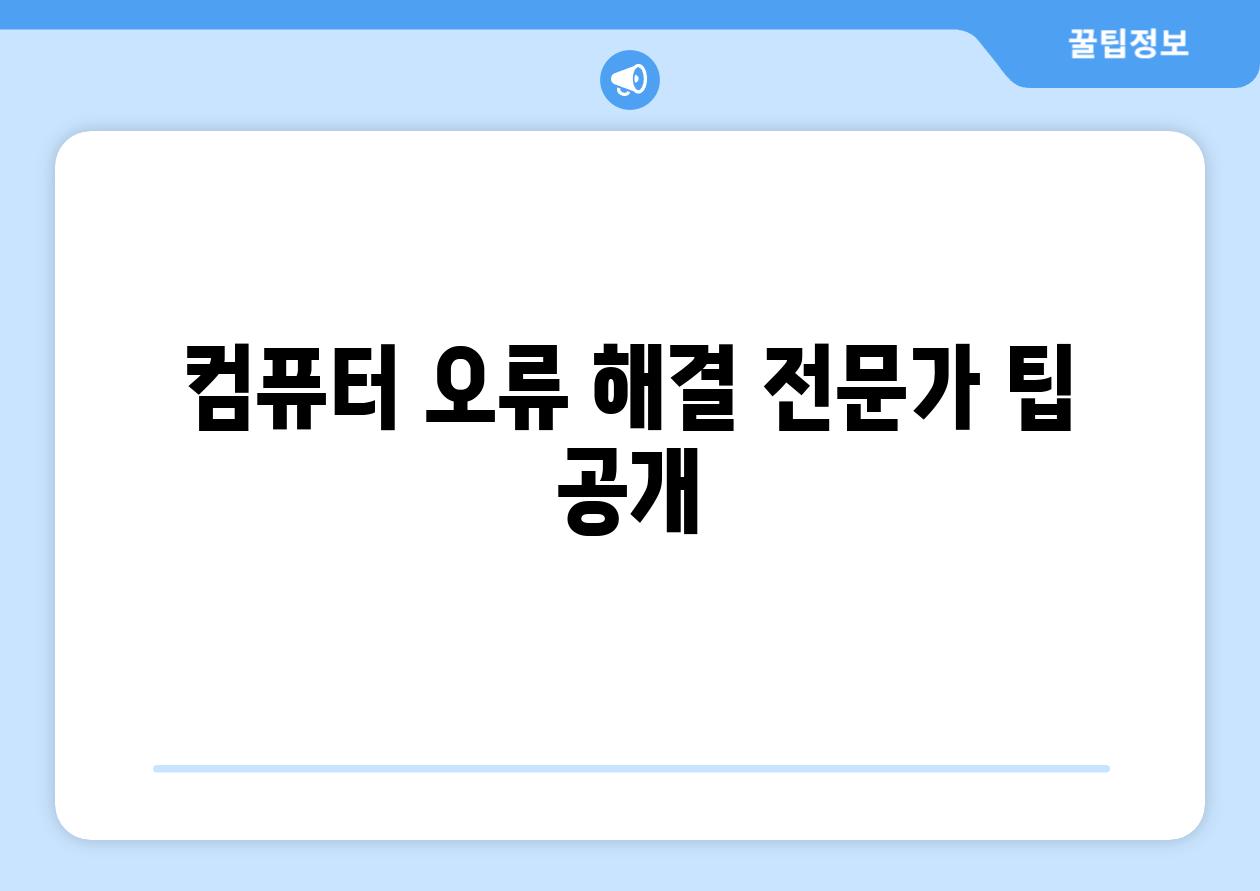
컴퓨터 오류 해결, 전문가 팁 공개
1, 컴퓨터 부팅 문제 해결
- 컴퓨터가 부팅되지 않거나, 부팅 중에 오류 메시지가 발생하는 경우, 가장 먼저 하드웨어 결함을 의심해야 합니다.
- 전원 공급 장치, 메모리, 하드 디스크 드라이브 등의 연결 상태를 확인하고, 필요하다면 부품을 교체하여 문제를 해결할 수 있습니다.
- 바이러스 감염이나 운영 체제 손상으로 인해 부팅 오류가 발생할 수도 있습니다. 안티바이러스 프로그램을 실행하여 바이러스를 제거하고, 운영 체제 복구를 시도해 보세요.
부팅 문제 해결 방법
컴퓨터가 부팅되지 않을 때 가장 먼저 시도할 수 있는 방법은 전원을 껐다가 다시 켜는 것입니다. 이렇게 하면 컴퓨터 시스템이 재설정되고 오류가 해결될 수 있습니다. 또한 컴퓨터를 켤 때 BIOS 설정을 확인하여 부팅 순서를 조정할 수 있습니다. 부팅 디스크나 USB 드라이브에서 부팅되도록 설정하는 것이 필요할 수 있습니다.
부팅 오류가 지속될 경우, 안전 모드에서 컴퓨터를 시작하여 문제를 해결할 수 있습니다. 안전 모드는 컴퓨터를 기본적인 기능만으로 실행하기 때문에 문제를 일으키는 프로그램이나 드라이버를 찾아 제거할 수 있습니다.
부팅 중 오류 메시지 해결
부팅 중에 오류 메시지가 발생하면 오류 메시지를 자세히 확인하여 문제의 원인을 파악하는 것이 중요합니다. 대부분의 오류 메시지는 문제의 원인을 간략하게 설명하고 있습니다. 오류 메시지를 해결하는 데 필요한 정보를 찾기 위해 온라인 검색을 활용할 수 있습니다.
오류 메시지가 하드웨어 결함을 가리키는 경우, 전문 기술자의 도움을 받아 문제를 해결해야 합니다.
2, 컴퓨터 느려짐 해결
- 컴퓨터가 느리게 작동하는 경우, 시스템 리소스 과다 사용이 가장 흔한 원인입니다.
- 백그라운드에서 실행되는 불필요한 프로그램이나 서비스를 종료하고, 디스크 공간을 확보하여 문제를 해결할 수 있습니다.
- 바이러스 감염이나 하드 디스크 드라이브 오류로 인해 컴퓨터 속도가 느려질 수도 있습니다. 안티바이러스 프로그램을 실행하여 바이러스를 제거하고, 디스크 검사를 통해 오류를 해결해야 합니다.
컴퓨터 느려짐 해결 방법
컴퓨터 속도를 향상시키는 가장 효과적인 방법은 불필요한 프로그램이나 서비스를 삭제하는 것입니다. 작업 관리자를 통해 백그라운드에서 실행되는 프로그램을 확인하고 불필요한 프로그램은 종료하거나 삭제할 수 있습니다.
또한 디스크 조각 모음을 실행하여 하드 디스크 드라이브의 파일을 재정렬하고 컴퓨터 속도를 높일 수 있습니다.
컴퓨터 느려짐 주의사항
컴퓨터 느려짐은 하드웨어 성능 저하로 인해 발생할 수도 있습니다. 오래된 컴퓨터는 새로운 소프트웨어나 게임을 실행하기에 부족한 성능을 가질 수 있습니다. 컴퓨터 속도를 개선하기 위해 메모리 업그레이드나 SSD 설치를 고려해야 합니다.
바이러스 감염은 컴퓨터 성능 저하의 주요 원인 중 하나입니다. 정기적으로 안티바이러스 프로그램을 업데이트하고 실행하여 컴퓨터를 안전하게 보호해야 합니다.
3, 인터넷 연결 문제 해결
- 인터넷 연결 문제는 모뎀, 라우터, 네트워크 케이블 등 다양한 원인으로 발생할 수 있습니다.
- 모뎀과 라우터의 전원을 껐다가 다시 켜거나, 네트워크 케이블을 재연결하여 문제를 해결할 수 있습니다.
- 인터넷 서비스 제공업체(ISP)의 문제일 수도 있습니다. ISP에 문의하여 서비스 장애 여부를 확인해야 합니다.
인터넷 연결 문제 해결 방법
인터넷 연결 문제가 발생하면 가장 먼저 모뎀과 라우터의 전원을 껐다가 다시 켜보세요. 이는 기기의 재설정을 통해 연결 문제를 해결하는 데 도움이 됩니다.
인터넷 연결에 사용하는 네트워크 케이블을 확인하여 연결이 제대로 이루어졌는지 확인합니다. 케이블이 끊어졌거나 손상되었을 경우, 새로운 케이블로 교체해야 합니다.
인터넷 연결 문제 해결 추가 정보
와이파이 연결 문제는 라우터의 위치나 무선 신호 간섭으로 인해 발생할 수 있습니다. 라우터의 위치를 변경하거나, 와이파이 채널을 변경하여 연결 문제를 해결할 수 있습니다.
방화벽 설정이 인터넷 연결을 차단하는 경우도 있습니다. 방화벽 설정을 확인하고 인터넷 연결을 허용하도록 설정해야 합니다.
4, 컴퓨터 화면 문제 해결
- 컴퓨터 화면 문제는 모니터, 그래픽 카드, 드라이버 등 다양한 원인으로 발생할 수 있습니다.
- 모니터의 전원 케이블을 연결하고, 모니터 설정을 확인하여 문제를 해결할 수 있습니다.
- 그래픽 카드 드라이버가 오래되었거나 손상되었을 경우, 화면 문제가 발생할 수 있습니다. 최신 드라이버를 설치하거나, 드라이버를 다시 설치하여 문제를 해결할 수 있습니다.
컴퓨터 화면 문제 해결 방법
컴퓨터 화면이 깜빡이거나 깨지는 경우, 모니터의 해상도와 주사율을 확인해야 합니다. 모니터의 해상도와 주사율이 컴퓨터의 설정과 일치하지 않으면 화면 문제가 발생할 수 있습니다.
화면이 흐리거나 색상이 이상하게 보이는 경우, 모니터의 설정을 확인하고 밝기, 대비, 색상 설정을 조정해야 합니다.
컴퓨터 화면 문제 해결 주의사항
컴퓨터 화면이 꺼지거나 아예 표시되지 않는 경우, 그래픽 카드의 문제일 수도 있습니다. 그래픽 카드를 다시 장착하거나, 새 그래픽 카드로 교체해야 할 수 있습니다.
화면이 번쩍이거나 갑자기

컴퓨터 오류, 빠르고 효과적인 해결 방법
컴퓨터 오류, 더 이상 걱정하지 마세요!
컴퓨터는 우리 삶의 필수적인 도구가 되었지만, 때로는 예상치 못한 오류로 인해 곤란을 겪기도 합니다. 컴퓨터 오류는 다양한 원인으로 발생할 수 있지만, 대부분의 경우 간단한 해결 방법으로 해결 가능합니다. 컴퓨터 오류는 사용자에게 불편함을 초래하지만, 적절한 해결 방법을 알고 있다면 쉽게 해결할 수 있습니다. 이 글에서는 컴퓨터 오류 해결에 필요한 기본 지식과 흔한 오류 해결 팁을 제공하여 컴퓨터 오류로 인한 스트레스를 줄이고 효율적인 컴퓨터 사용 환경을 만들 수 있도록 돕겠습니다.
"컴퓨터 오류로 인해 막막한 경험을 해보신 적 있으신가요? 더 이상 걱정하지 마세요! 이 글에서는 컴퓨터 오류 해결에 대한 모든 것을 알려드립니다."
흔한 컴퓨터 오류 10가지 해결 솔루션
컴퓨터 사용 중 자주 발생하는 흔한 오류 10가지를 살펴보고, 각 오류에 대한 해결 솔루션을 간단 명료하게 제시합니다. 이 글에서는 컴퓨터 오류를 해결하는 데 필요한 기본적인 지식과 실질적인 조치를 제공하여 문제 해결 과정을 쉽게 이해하도록 돕습니다. 컴퓨터 오류는 더 이상 두려운 존재가 아닙니다. 이제는 침착하게 문제를 분석하고 해결 솔루션을 적용하여 컴퓨터를 원활하게 사용할 수 있습니다.
"흔한 컴퓨터 오류는 대부분 간단한 조치로 해결 가능합니다. 이 글에서 제공되는 해결 솔루션을 통해 더욱 효율적인 컴퓨터 사용 환경을 만들어 보세요."
컴퓨터 문제 해결, 이제는 쉽게!
컴퓨터 문제 해결은 전문가의 영역이라고 생각하시나요? 더 이상 그렇게 생각하지 않으셔도 됩니다. 이 글에서는 컴퓨터 문제 해결을 위한 단계별 가이드와 실용적인 팁을 제공합니다. 컴퓨터 문제 해결 과정을 단순화하고 이해하기 쉽게 설명하여 누구나 컴퓨터 문제를 스스로 해결할 수 있도록 돕습니다. 컴퓨터 문제 해결은 더 이상 어렵지 않습니다. 이제는 자신감을 가지고 문제에 직면하여 효과적인 해결책을 찾아보세요.
"컴퓨터 문제 해결은 더 이상 어렵지 않습니다. 이 글에서 제공하는 단계별 가이드와 실용적인 팁을 활용하여 컴퓨터 문제를 쉽게 해결해보세요."
컴퓨터 오류 해결, 전문가 팁 공개
전문가들은 컴퓨터 오류를 해결하기 위해 다양한 노하우와 팁을 가지고 있습니다. 이 글에서는 실제 전문가들이 활용하는 컴퓨터 오류 해결 팁을 공개합니다. 전문가들의 실질적인 조언과 경험을 통해 더 빠르고 효과적으로 컴퓨터 오류를 해결하는 방법을 알아보세요. 컴퓨터 오류 해결 능력을 향상시키고 문제 해결 시간을 단축하여 더욱 원활한 컴퓨터 사용 환경을 만들 수 있습니다.
"전문가들의 팁을 활용하면 컴퓨터 오류 해결 시간을 단축하고 더 나은 해결책을 찾을 수 있습니다. 이 글에서 공개하는 전문가 팁을 통해 컴퓨터 문제 해결 능력을 향상시켜보세요."
컴퓨터 오류, 빠르고 효과적인 해결 방법
컴퓨터 오류는 사용자에게 불편함을 주지만, 빠르고 효과적인 해결 방법을 알고 있다면 걱정하지 않아도 됩니다. 이 글에서는 컴퓨터 오류 해결을 위한 다양한 방법과 전략을 제시하여 빠르고 효과적으로 문제를 해결하는 데 도움을 드립니다. 컴퓨터 문제 해결은 더 이상 어려운 일이 아닙니다. 이 글에서 제공되는 실질적인 팁과 전략을 활용하여 컴퓨터 오류를 빠르고 효과적으로 해결하고 원활한 컴퓨터 사용 환경을 누리세요.
"컴퓨터 오류는 빠르고 효과적인 해결 방법을 통해 더 이상 걱정거리가 아닙니다. 이 글에서 제공되는 다양한 해결 전략을 활용하여 컴퓨터를 원활하게 사용해보세요."
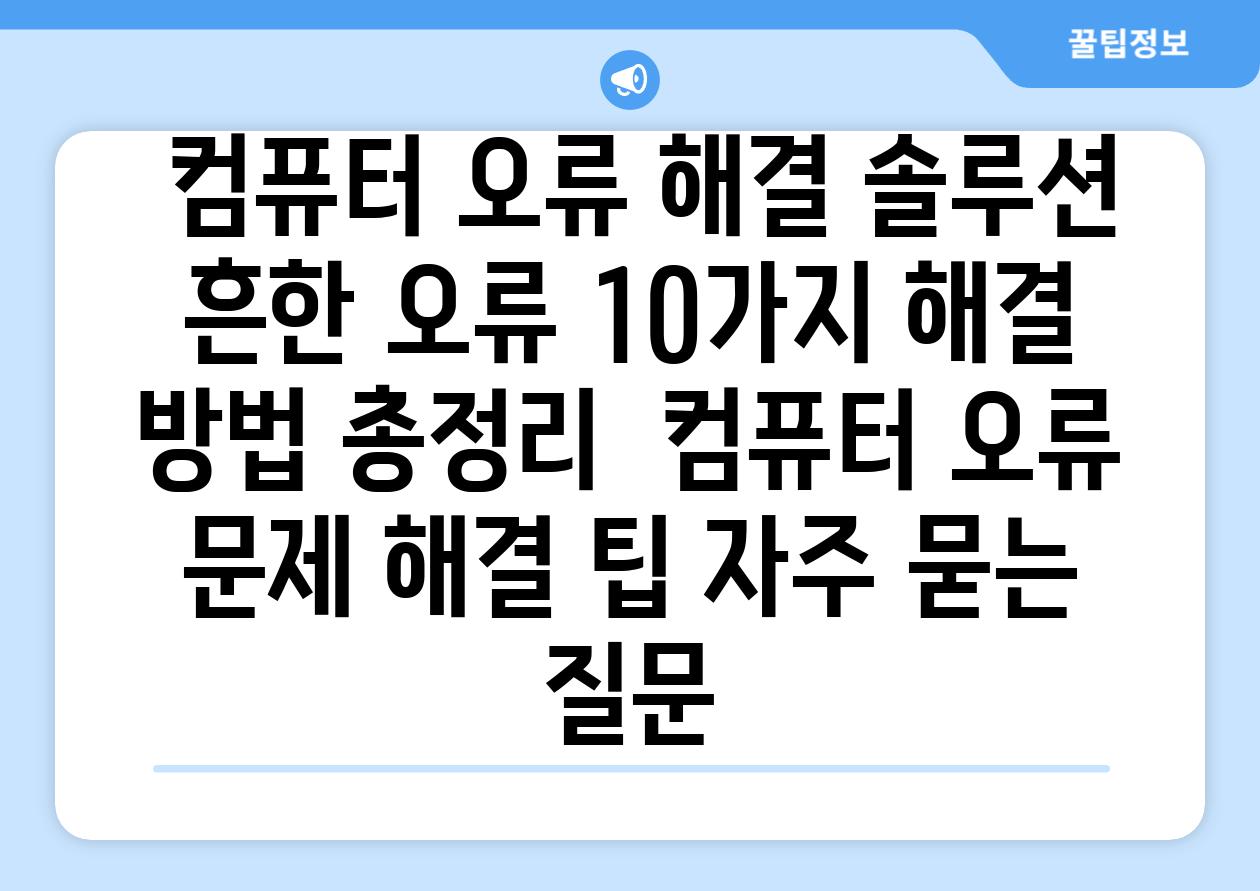
컴퓨터 오류 해결 솔루션| 흔한 오류 10가지 해결 방법 총정리 | 컴퓨터 오류, 문제 해결, 팁 에 대해 자주 묻는 질문 TOP 5
질문. 컴퓨터 오류 해결 솔루션| 흔한 오류 10가지 해결 방법 총정리 | 컴퓨터 오류, 문제 해결, 팁에 대해 가장 많이 하는 질문을 작성
답변. 컴퓨터 오류 해결 솔루션은 어떤 내용을 다루는 건가요? 어떤 컴퓨터 오류를 해결할 수 있나요?
질문. 컴퓨터 오류 해결 솔루션| 흔한 오류 10가지 해결 방법 총정리 | 컴퓨터 오류, 문제 해결, 팁에서 다루는 흔한 오류 10가지는 무엇인가요?
답변. 이 솔루션에서는 컴퓨터 사용 중 자주 발생하는 10가지 오류를 다룹니다. 예를 들어 블루 스크린 오류, 시스템 느려짐, 파일 손상, 바이러스 감염, 인터넷 연결 문제, 프로그램 오류, 하드 드라이브 오류, 부팅 문제, 프린터 오류, 드라이버 문제 등이 있습니다.
질문. 컴퓨터 오류 해결 솔루션| 흔한 오류 10가지 해결 방법 총정리 | 컴퓨터 오류, 문제 해결, 팁에서 제공하는 해결 방법은 얼마나 효과적인가요?
답변. 본 솔루션은 컴퓨터 오류 발생 시 빠르고 효과적으로 대처할 수 있도록 다양한 해결 방법을 제공합니다. 단, 모든 오류에 적용될 수 있는 만능 해결책은 없으며, 오류의 원인과 상황에 따라 해결 방법이 달라질 수 있음을 유의해야 합니다.
답변. 본 솔루션에서 제시하는 해결 방법은 사용자의 컴퓨터 환경과 오류의 유형에 따라 효과가 다를 수 있습니다. 대부분의 일반적인 오류는 솔루션에서 제시하는 방법으로 해결이 가능하지만, 문제가 지속될 경우 전문가의 도움을 받는 것이 좋습니다.
질문. 컴퓨터 오류 해결 솔루션| 흔한 오류 10가지 해결 방법 총정리 | 컴퓨터 오류, 문제 해결, 팁을 활용하려면 어떤 준비가 필요한가요?
답변. 컴퓨터 오류 해결 솔루션을 효과적으로 활용하려면 컴퓨터 기본적인 정보와 운영 체제 종류를 파악하는 것이 중요합니다.
답변. 또한 컴퓨터의 정확한 오류 메시지, 발생 시점, 오류 발생 이전에 수행한 작업 등을 기록해 두면 문제 해결에 도움이 됩니다. 문제 해결 과정에서 필요한 프로그램이나 파일을 다운로드할 수 있도록 안정적인 인터넷 연결 환경도 중요합니다.
질문. 컴퓨터 오류 해결 솔루션| 흔한 오류 10가지 해결 방법 총정리 | 컴퓨터 오류, 문제 해결, 팁을 통해 어떤 이점을 얻을 수 있나요?
답변. 컴퓨터 오류 해결 솔루션을 활용하면 컴퓨터 오류를 스스로 해결할 수 있는 능력을 키울 수 있습니다. 자주 발생하는 오류를 미리 예방하고, 문제 발생 시 빠르게 대처하여 컴퓨터 사용 시간을 절약할 수 있습니다.
답변. 또한, 컴퓨터 오류 해결 과정을 이해함으로써 컴퓨터 작동 원리에 대한 이해도를 높일 수 있습니다. 컴퓨터 오류는 누구나 겪을 수 있는 문제이지만, 본 솔루션을 통해 컴퓨터 오류에 대한 두려움을 줄이고 자신감을 얻을 수 있습니다.
Related Photos
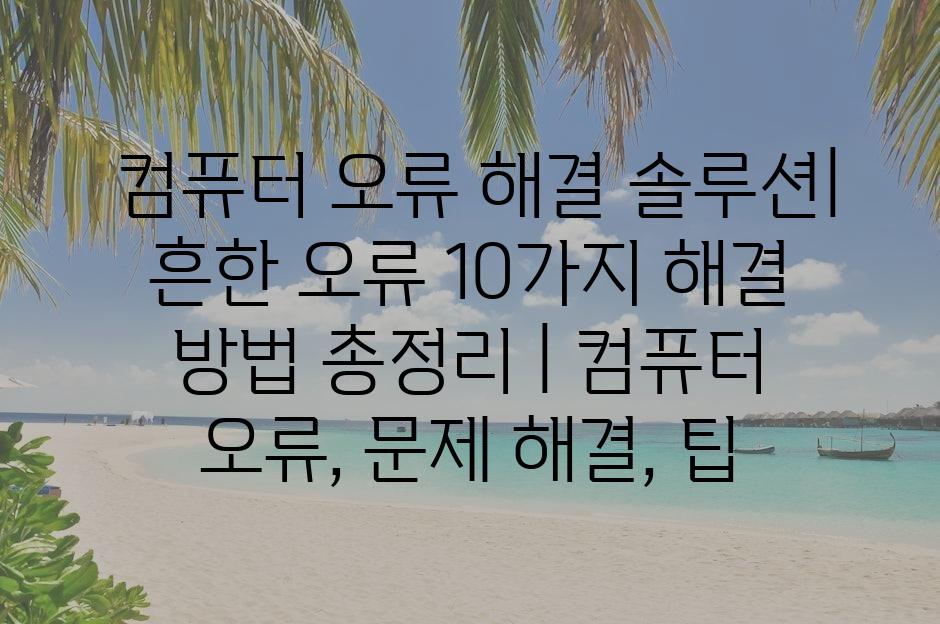
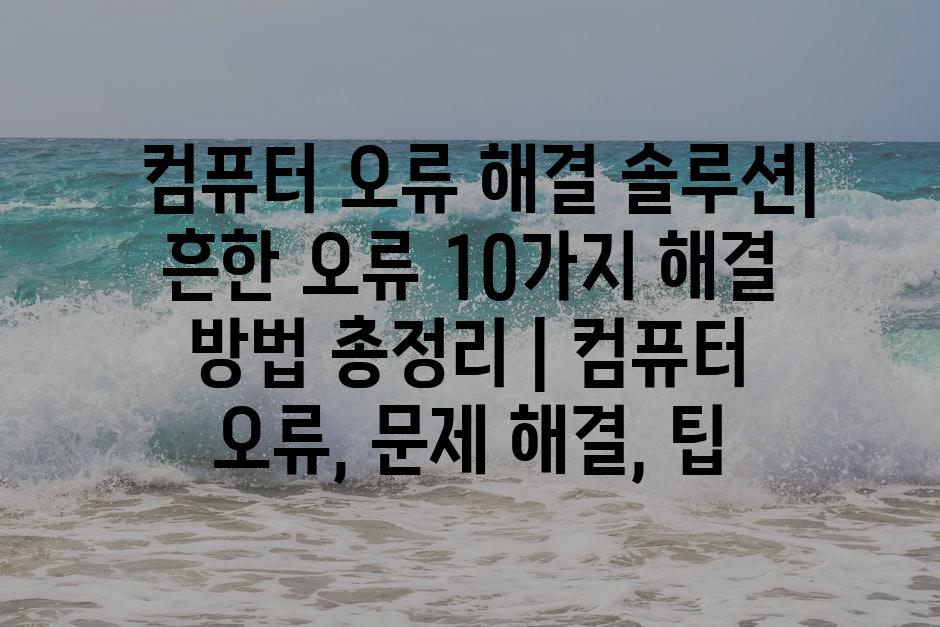

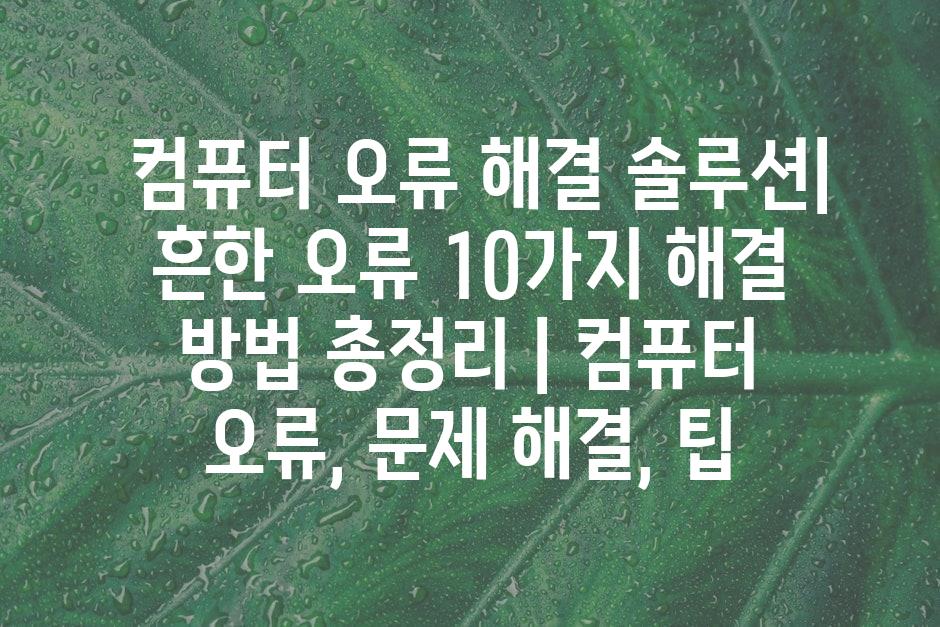

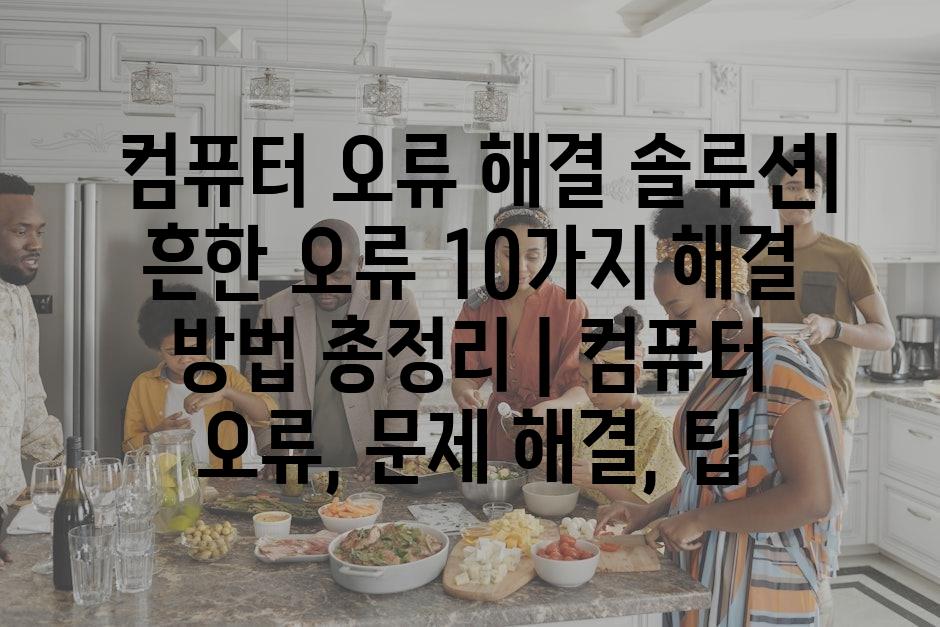
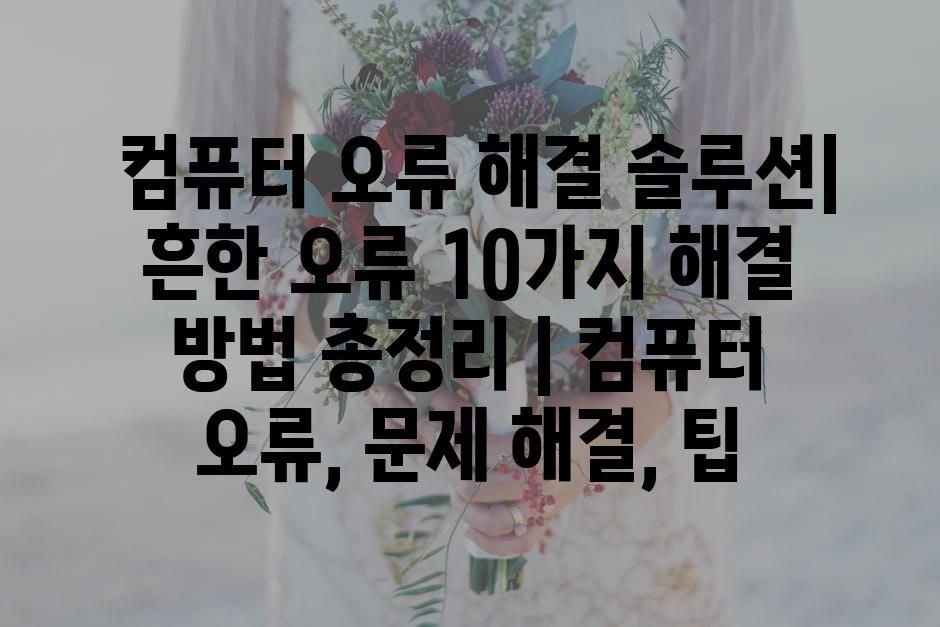


'기타' 카테고리의 다른 글
| 컴퓨터 기기 인식 오류 해결 위한 마더보드 점검 가이드 | 컴퓨터 수리, 하드웨어 문제, 장치 관리자 (0) | 2024.06.28 |
|---|---|
| 컴퓨터 인터넷 오류 해결| 윈도우 네트워크 연결 초기화 가이드 | 네트워크 문제 해결, 연결 오류, 인터넷 연결 복구 (0) | 2024.06.28 |
| 하드 디스크 오류로부터 데이터 지키기| 효과적인 백업 전략 가이드 | 데이터 백업, 하드 드라이브 오류, 데이터 보호 (0) | 2024.06.28 |
| 컴퓨터 마더보드 오류 해결 가이드| 교체부터 예방까지 | 마더보드 고장, 수리, 교체, DIY (1) | 2024.06.28 |
| 사운드 카드 왜곡 오류 해결| 순수한 오디오를 위한 솔루션 | 오디오 품질 개선, 왜곡 제거, 문제 해결 가이드 (0) | 2024.06.28 |



